Hoe apparaten te beheren met de ThinkSmart Manager Mobiele App
Hoe apparaten te beheren met de ThinkSmart Manager Mobiele App
Hoe apparaten te beheren met de ThinkSmart Manager Mobiele App
Beschrijving
Beschrijft hoe de ThinkSmart Manager Mobiele App wordt gebruikt om apparaten te configureren en te beheren.
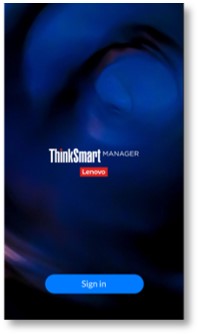
De ThinkSmart Manager Mobiele App stelt u in staat om het apparaat te configureren en te beheren. Kenmerken zijn onder andere:
- Dashboard: Biedt relevante informatie voor alle apparaten binnen de organisatie
- Apparaten: Voeg nieuwe apparaten toe en configureer ze
- Voeg het apparaat toe aan het ThinkSmart Manager-portaal: Voeg snel toe met een QR-code. Voor meer informatie, klik: Hoe een apparaat toe te voegen aan ThinkSmart Manager met de ThinkSmart Manager mobiele app
- Configureer het apparaat: Configureer de apparaatsinstellingen om het apparaat eenvoudig te beheren en te monitoren
- Pushmeldingen: Pushmeldingen, voor Premium Licentie gebruikers, op hun mobiele apparaten en e-mailmeldingen
Voor meer informatie over ThinkSmart Manager-portaal, ThinkSmart Manager mobiele app, en de ThinkSmart Manager Software (TSMS), bezoek: ThinkSmart Manager.
Toepasbare Apparaten
| Windows IoT apparaten | Android apparaten |
Voor meer informatie over ThinkSmart-systemen, bezoek: Lenovo Product Specificaties Referentie (psref.lenovo.com).
Oplossing
Dashboard
Het dashboard is de eerste pagina die u ziet na het inloggen. Het bevat informatie die relevant is voor alle apparaten in de organisatie.
De volgende informatie kan worden bekeken:
- Totaal aantal apparaten
- Cirkeldiagrammen per apparaatsstatus, staat, en UC-type en versie
- Recente problemen
- Rapporten
- Samenvatting van kamerproblemen
- Status van software-updates
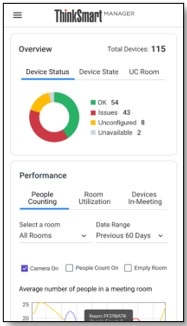
Apparaten
Met de ThinkSmart Mobiele app kunt u nieuwe apparaten toevoegen en configureren. U kunt ook configuraties voor elk apparaat bekijken en wijzigen, zoals kamernaam, kamerlocatie en kamercapaciteit.
Voor details van de apparaatsstatus, verwijzen naar: Apparaatsstatus, Problemen, Rapporten, Uitgebreide Berichtgeving Informatie voor het ThinkSmart Manager-portaal.
Apparaatlijst
Het scherm Apparaatlijst stelt u in staat om de realtime status van alle ThinkSmart-apparaten op één locatie te zien. De belangrijkste informatie op deze pagina omvat:
- Status
- OK
- Probleem
- Niet geconfigureerd
- Niet beschikbaar
- Staat
- Online
- In vergadering
- Offline
- In uitvoering
- Apparaat type
- UC type
- Apparaatnaam
- Voeg nieuw apparaat toe
- Herstart apparaat
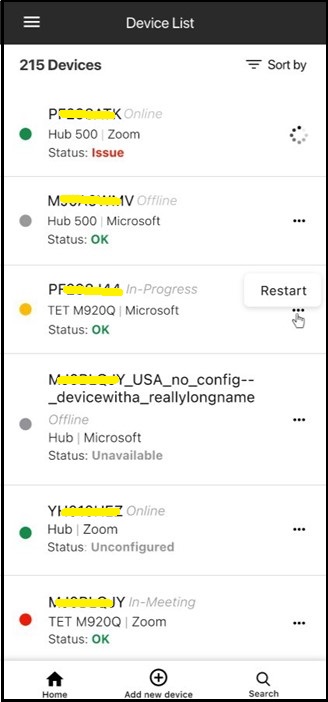
Een apparaat toevoegen aan het ThinkSmart Manager-portaal
De ThinkSmart Manager Mobiele app maakt het eenvoudig om het apparaat toe te voegen, ook wel het claimen van het apparaat genoemd, aan het ThinkSmart Manager-portaal om geavanceerde instellingen te configureren, apparaten die door uw organisatie zijn geclaimd te beheren en de apparaatsstatus te monitoren.
Om een apparaat toe te voegen, klik op een van de volgende:
Configureer het apparaat
Na het toevoegen van het apparaat aan uw organisatie op ThinkSmart Manager, configureert u de apparaatsinstellingen om het apparaat eenvoudig te beheren en te monitoren.
ThinkSmart Manager wordt periodiek bijgewerkt met fixes en functies om uw ervaring te verbeteren. Voor meer informatie, klik: ThinkSmart Manager - Release-opmerkingen (Bekende problemen, Beperkingen, Oplossingen, Functies)
Individuele apparaatinformatie
Klik op een apparaat en u kunt de volgende apparaatinformatie zien:
- Realtime apparaatsstatus
- Realtime apparaatsstaat
- Model
- UC-oplossing: Microsoft Teams Rooms, of Zoom Rooms
- Huidig IP-adres
- Locatie
- Up Time
- Serienummer
- Machine type
- Draadloze MAC
- Bedrade MAC
- BIOS Versie
- LTMS Versie
- UC Versie
- OS-editie en versie
- Open problemen
- Aangesloten randapparatuur
- Logitech randapparatuur (indien geïnstalleerd)
Logitech randapparatuur (indien geïnstalleerd)
De Logitech-sectie wordt weergegeven wanneer Logi Sync is geïnstalleerd. Het biedt snelle toegang tot het bekijken en bijwerken van de firmwareversie.
Compatibele apparaten zijn onder andere:
- Logitech TAP
- Logitech Rally
- Logitech Meet-up
- Logitech Swytch
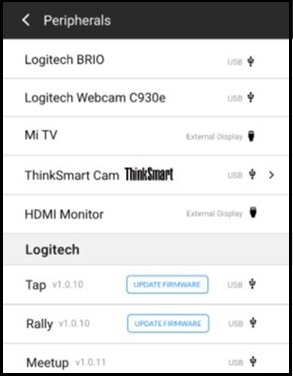
Basisapparaatconfiguratie
Bij het configureren van een nieuw apparaat voor de eerste keer, moet de vereiste waarde gemarkeerd met een sterretje (*) worden ingevoerd om de apparaatsstatus te veranderen van Niet geconfigureerd naar Online. U kunt het volgende op deze pagina configureren:
- Kamernaam (vereist)
- Kamerlocatie
- Kamercapaciteit (vereist)
- MTR-instellingen (alleen beschikbaar voor MTR-apparaten)
- Inloggegevens (vereist)
- Vergadermodus (vereist)
- Weergavemodus
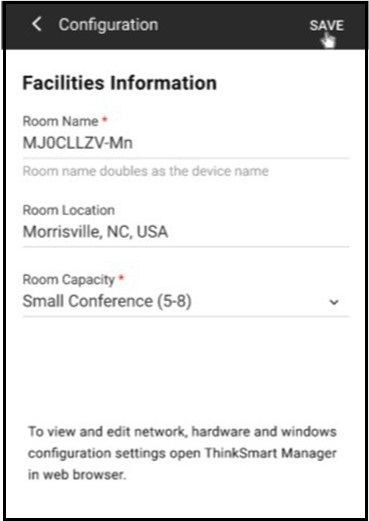
Pushmeldingen
Premium Licentie gebruikers kunnen pushmeldingen ontvangen op hun mobiele apparaten en e-mailmeldingen. U ontvangt pushmeldingen als uw e-mailadres is opgegeven tijdens het aanmaken van de meldingsregel.
Opmerking: Als u de iOS mobiele applicatie gebruikt, moet u het verzenden van pushmeldingen toestaan in het systeem pop-upbericht.- Als u wilt stoppen met het ontvangen van meldingen (zowel e-mailmeldingen als pushmeldingen), kunt u het volgende doen:
- Log in op ThinkSmart Manager-portaal (https://portal.thinksmart.lenovo.com) met uw Lenovo ID. Voor aanvullende informatie, klik: Eerste keer inloggen en een organisatie aanmaken met de ThinkSmart Manager..
- Klik op het accounticoon in de rechterbovenhoek van de startpagina en klik vervolgens op Mijn profiel.
- Schakel de schakelaar Sta e-mailmeldingen toe uit.
- Als u alleen wilt stoppen met het ontvangen van pushmeldingen, kunt u het volgende doen:
- Kies in de ThinkSmart mobiele app Meldingen.
- Schakel de schakelaar Sta pushmeldingen toe uit.
Uw feedback helpt om de algehele ervaring te verbeteren


